如何对CAD参照旋转和比例缩放,从而让图块中的红线与上面的红线平行并且长度相等?下面是解决办法。
CAD绘图中会遇到下图类似的需求:对下面的图块进行旋转和比例缩放,使得图块中的红线与上面的红线平行并且长度相等。当两条红线中任意一条的转角和长度不为整数(存在若干位小数)时,无法在命令中通过输入给出足够精确的旋转角度和比例因子数值,此时可以通过参照选项进行实测并将结果直接传递给命令,从而保证符合精度要求的旋转和比例缩放。以下介绍参照旋转和参照缩放的具体操作过程。
一、对图块进行旋转:
1、命令行输入ro(命令全名rotate),选择图块对象,指定块中直线的左端点为基点(也可选择其他点,这里为方便选择此点),要求旋转角度时键入R(参照选项),点取块中直线的两个端点获取参照角度。
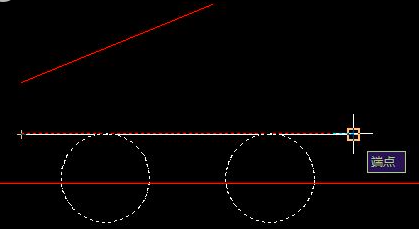
2、要求新角度时键入P(点选项),点取图块外直线的两个端点获得新角度。旋转命令通过以上传入的实测参照角和新角度,便可精确地计算出需要的旋转角度并对图块进行旋转。
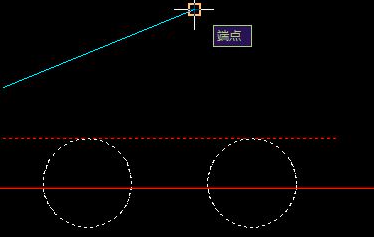
3、旋转命令结束后,可以看到块内快外两条直线已经平行了。

二、对图块进行比例缩放:
1、命令行输入sc(命令全名scale),选择图块对象,指定块中直线的左端点为基点(也可选择其他点,这里为方便选择此点),要求比例因子时键入R(参照选项),点取块中直线的两个端点获取参照长度。
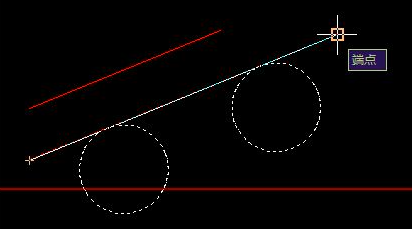
2、要求新长度时键入P(点选项),点取图块外直线的两个端点获得新长度。比例缩放命令通过以上传入的实测参照长度和新长度,便可精确地计算出需要的缩放因子并对图块进行缩放。
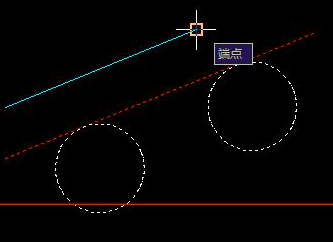
3、比例缩放命令结束后,可以看到块内快外两条直线的长度已经相等了。
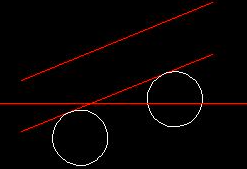
以上分别介绍了CAD参照旋转和缩放的操作方法,只要掌握了绘制的技巧,过程还是很简单的,也希望大家能够熟练的掌握。

2024-03-18
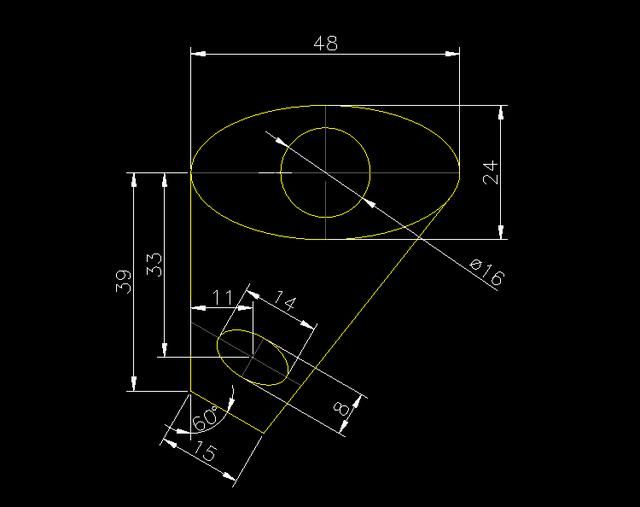
2019-07-02
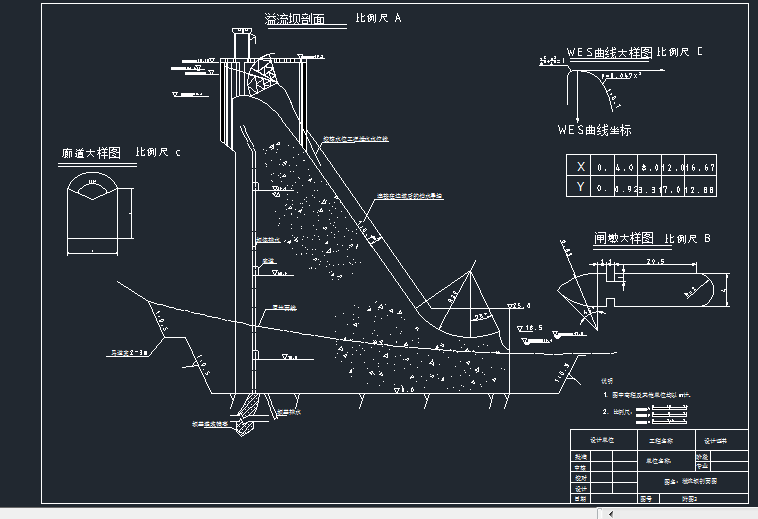
2019-06-28

2024-04-17

2024-04-17

2024-04-17

2024-04-16

2024-04-16

2024-04-15

2024-04-15

2024-04-12

2024-04-12
